win10耳机电流声音大的解决方法 win10耳机电流声音怎么消除
win10耳机电流声音大的解决方法,在使用Win10系统时,我们可能会遇到耳机电流声音过大的问题,这不仅影响了我们的使用体验,还可能对我们的听力健康产生负面影响,针对这一问题,我们应该如何解决呢?在本文中我们将介绍一些有效的方法来消除Win10系统中耳机电流声音,帮助您重新享受清晰、舒适的音乐和通话体验。无论您是在娱乐、工作还是学习中使用耳机,这些方法都将为您提供实用的指导,让您告别耳机电流声音的困扰。
解决方法如下:
1、在桌面右下角的小喇叭适应标志上点击右键,然后在弹出的菜单中选择“播放设备”选项。
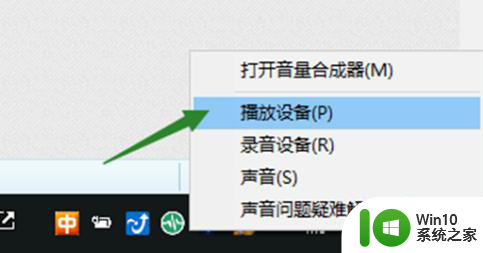
2、在弹出的声音窗口中的“播放”选项中点击选择“扬声器”,在窗口的右下角的“属性”按钮。
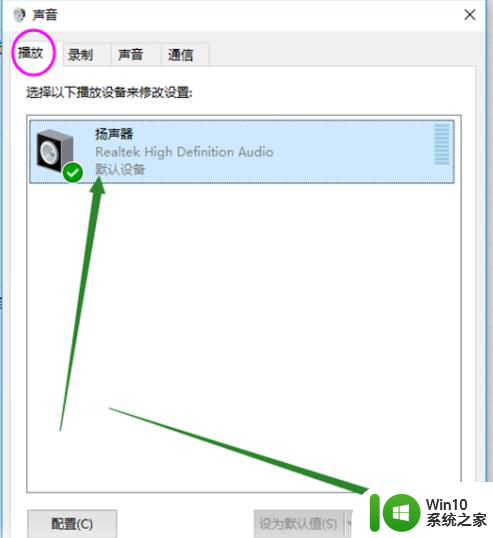
3、在“扬声器”的属性里面点击“级别”选项,修改下面“麦克风”的数字,修改成0。有些电脑没有在项,可跳过。
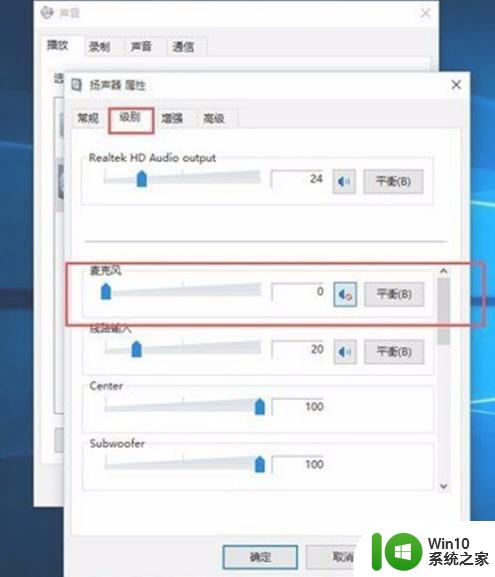
4、在声音窗口中选择“录制”选项,点击选择“麦克风”,然后点击下方的“属性”。需要注意的是,只有电脑插入了麦克风,才能点击“属性”。
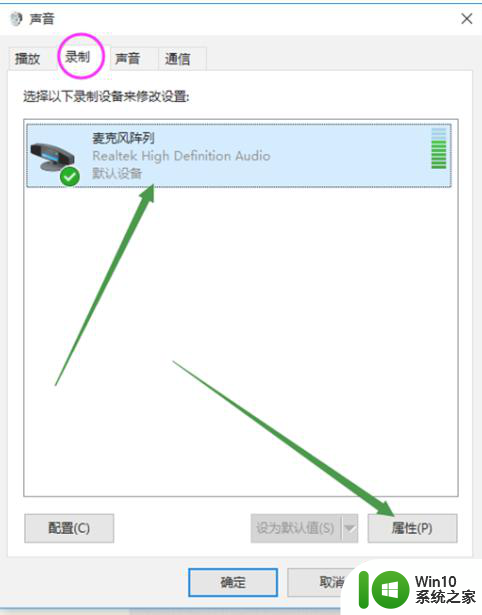
5、在麦克风属性里,点击“级别”选项,将“麦克风加强”选项中的数字修改成0,点击确定,依次退出即可。
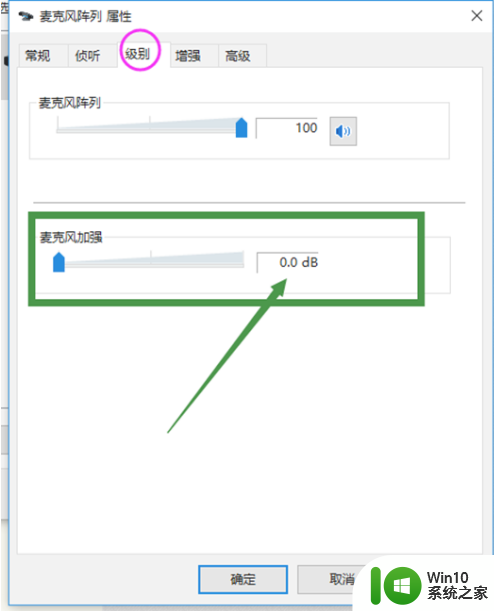
6、如果问题依然存在,可能是插孔的问题,不妨多插几次试试,也有可能是电脑硬件的问题,需要做专门的检测了。
以上就是解决win10耳机电流声音过大的方法的全部内容,如果你遇到了这种现象,可以根据我的方法来解决,希望对大家有所帮助。
win10耳机电流声音大的解决方法 win10耳机电流声音怎么消除相关教程
- win10电脑耳机电流声如何清除 win10电脑电流声消除方法
- win10插耳机就有电流声的消除方法 win10插耳机电流声怎么解决
- win10电脑耳机里有电流声怎么办 win10耳机有电流声如何解决
- win10电脑耳机电流麦怎么解决 麦电流声怎么消除win10
- win10蓝牙音箱电流声怎么消除 如何解决win10音箱电流声问题
- win10电脑耳机老是有电流声怎么办 win10电脑耳机有电流声怎么解决
- win10笔记本插入耳机耳机没声音外放有声音的处理办法 Win10笔记本耳机插入耳机无声音外放有声音怎么办
- win10电脑耳机麦克风有电流声怎么解决 win10电脑耳机麦克风有电流声怎么调节
- win10耳机没声音的解决方法 win10耳机没有声音怎么办
- win10耳麦有电流声修复方法 win10电流声耳麦修复方法
- 耳机插上win10电脑只有一侧有声音解决方法 win10电脑耳机只有一侧有声音怎么解决
- win10电脑插上耳机没声音的解决方法 win10电脑插上耳机没声音怎么办
- 蜘蛛侠:暗影之网win10无法运行解决方法 蜘蛛侠暗影之网win10闪退解决方法
- win10玩只狼:影逝二度游戏卡顿什么原因 win10玩只狼:影逝二度游戏卡顿的处理方法 win10只狼影逝二度游戏卡顿解决方法
- 《极品飞车13:变速》win10无法启动解决方法 极品飞车13变速win10闪退解决方法
- win10桌面图标设置没有权限访问如何处理 Win10桌面图标权限访问被拒绝怎么办
win10系统教程推荐
- 1 蜘蛛侠:暗影之网win10无法运行解决方法 蜘蛛侠暗影之网win10闪退解决方法
- 2 win10桌面图标设置没有权限访问如何处理 Win10桌面图标权限访问被拒绝怎么办
- 3 win10关闭个人信息收集的最佳方法 如何在win10中关闭个人信息收集
- 4 英雄联盟win10无法初始化图像设备怎么办 英雄联盟win10启动黑屏怎么解决
- 5 win10需要来自system权限才能删除解决方法 Win10删除文件需要管理员权限解决方法
- 6 win10电脑查看激活密码的快捷方法 win10电脑激活密码查看方法
- 7 win10平板模式怎么切换电脑模式快捷键 win10平板模式如何切换至电脑模式
- 8 win10 usb无法识别鼠标无法操作如何修复 Win10 USB接口无法识别鼠标怎么办
- 9 笔记本电脑win10更新后开机黑屏很久才有画面如何修复 win10更新后笔记本电脑开机黑屏怎么办
- 10 电脑w10设备管理器里没有蓝牙怎么办 电脑w10蓝牙设备管理器找不到
win10系统推荐
- 1 番茄家园ghost win10 32位旗舰破解版v2023.12
- 2 索尼笔记本ghost win10 64位原版正式版v2023.12
- 3 系统之家ghost win10 64位u盘家庭版v2023.12
- 4 电脑公司ghost win10 64位官方破解版v2023.12
- 5 系统之家windows10 64位原版安装版v2023.12
- 6 深度技术ghost win10 64位极速稳定版v2023.12
- 7 雨林木风ghost win10 64位专业旗舰版v2023.12
- 8 电脑公司ghost win10 32位正式装机版v2023.12
- 9 系统之家ghost win10 64位专业版原版下载v2023.12
- 10 深度技术ghost win10 32位最新旗舰版v2023.11